我们的网络会出现各种问题,就好像之前小编说过的“651错误”“691错误”“DNS错误”等问题。然而小编今天要说的是另一种电脑问题,那就是无internet访问权限的问题。当我们遇到这种情况该怎么解决呢?那么下面小编就来告诉你们解决办法。
我们现在大部分都是在使用网络,上班族需要用网络来工作,学生当需要网络查资料,老年人也需要用网络看电视。所以网络对于我们来说是不可或缺的一部分。那么,今天小编就告诉你们当网络显示“无internet访问权限”的时候,该怎么解决。
首先我们可以右键点击桌面,打开属性,然后点诊断

怎么解决电脑图解1
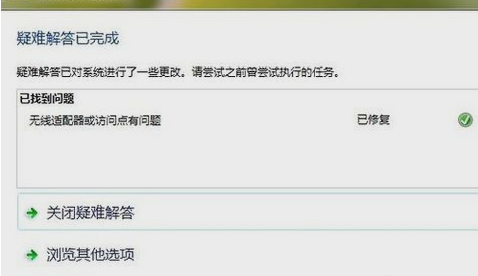
无访问权限电脑图解2
如果诊断还是没有解决问题的话,我们就用另一种方法。照样是进入到属性,然后点下面诊断旁边的禁用,点了之后再点启用。然后弄了之后就重启

无访问权限电脑图解3
如果这也不行,那就按“WIN+R”进入到运行窗口,然后输入gpedit.msc,点确定,进入到平本地策略组
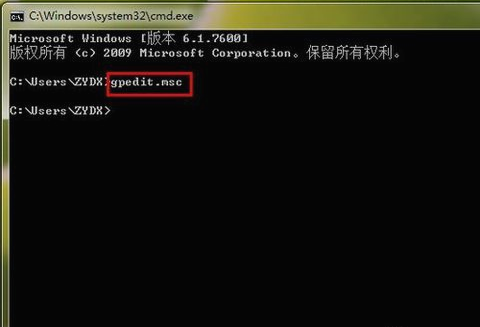
无访问权限电脑图解4
然后依次打开“计算机配置”,“管理模板”,“系统”和“Internet 通信管理”,然后再点击“Internet 通信设置”。在列表中找到并双击“关闭 Windows 网络连接状态指示器活动测试”,然后点击“已启用”(默认未配置)。
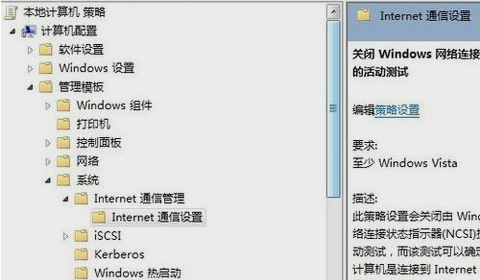
无访问权限电脑图解5
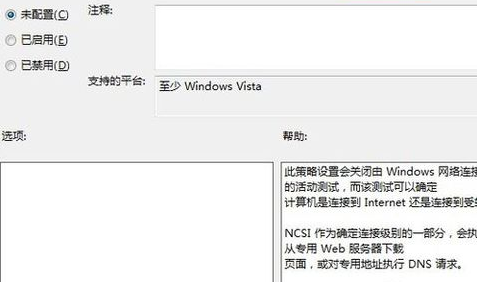
权限电脑图解6
说到“无internet访问权限”就必须得说到路由器,因为路由器是自动分配IP地址的,当为不同的电脑分配同样一个IP地址的时候就会出现这个问题,那么我们只要重新启动路由器让它再次分配IP地址就能解决问题了。
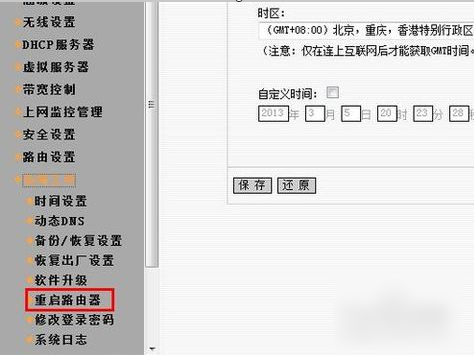
怎么解决电脑图解7
那么,你们学会了吗~~小可爱们~

权限电脑图解8
Copyright ©2018-2023 www.958358.com 粤ICP备19111771号-7 增值电信业务经营许可证 粤B2-20231006